
Hauv qee kis, tus neeg siv yuav tsum rho tawm tus email hauv Gmail, tab sis nws tsis xav koom nrog lwm cov kev pabcuam hauv Google. Hauv qhov no, koj tuaj yeem txuag tau tus as khauj nws tus kheej thiab lwv Gmail lub thawv nrog rau tag nrho cov ntaub ntawv khaws cia rau nws. Cov txheej txheem no tuaj yeem ua tiav hauv ob peb feeb, vim tias tsis muaj dab tsi nyuab hauv nws.
Uninstall gmail
Ua ntej yuav rho tawm lub npov xa ntawv, thov nco ntsoov tias qhov chaw nyob no yuav tsis muaj rau koj lossis lwm tus siv. Txhua cov ntaub ntawv khaws tseg rau nws yuav raug muab tshem tawm mus tas li.
- Nkag mus rau hauv koj tus lej Jimale.
- Nyob rau hauv txoj cai kaum sab sauv, nyem rau ntawm qhov icon nrog cov plaub fab thiab xaiv Kuv Tus Account.
- Ntawm nplooj ntawv thau khoom, scroll nqes me ntsis thiab nrhiav Kev Tswj Nyiaj Txiag lossis ncaj nraim rau "Kev xiam oob qhab thiab rho tawm cov nyiaj".
- Nrhiav yam khoom Kev Pab Tshem Tawm.
- Ntaus koj tus password kom nkag mus.
- Koj tam sim no nyob ntawm nplooj ntawv pabcuam tshem tawm. Yog tias koj muaj cov ntaub ntawv tseem ceeb khaws cia hauv koj li Gmail, nws tsim nyog ua "Rub cov ntaub ntawv" (hauv lwm kis, koj tuaj yeem mus ncaj qha rau qeb 12).
- Koj yuav tau pauv mus rau ib daim ntawv teev cov ntaub ntawv uas koj tuaj yeem rub tawm rau koj lub khoos phis tawm ua qhov thaub qab. Kos cim cov ntaub ntawv xav tau thiab nyem "Tom ntej".
- Txiav txim siab xaiv hom ntawv archive, nws qhov loj me thiab txoj kev tau txais. Paub meej tias koj ua yeeb yam nrog khawm Tsim Archive.
- Tom qab qee lub sijhawm, koj cov archive yuav npaj txhij.
- Tam sim no nyem rau ntawm lub xub thawj nyob rau sab laug sab sauv thiaj li yuav tawm mus rau qhov chaw.
- Taug txoj kev dua Kev Tswj Nyiaj Txiag - Kev Pab Tshem Tawm.
- Hover Gmail thiab nyem rau ntawm lub thoob khib nyiab yuav icon.
- Nyeem thiab paub meej tias koj lub hom phiaj yog khij lub npov.
Nyem Rho tawm Gmail.

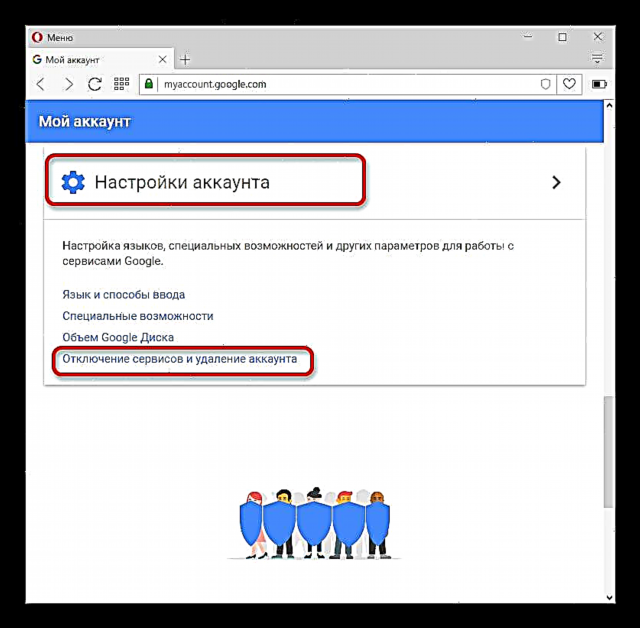


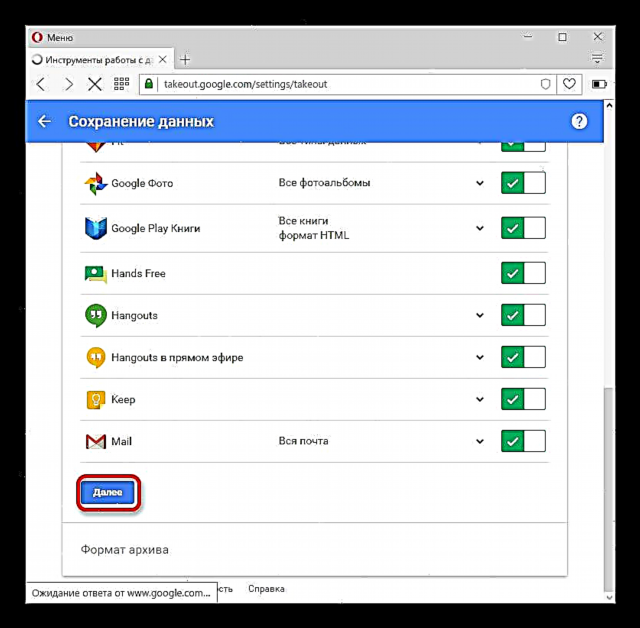
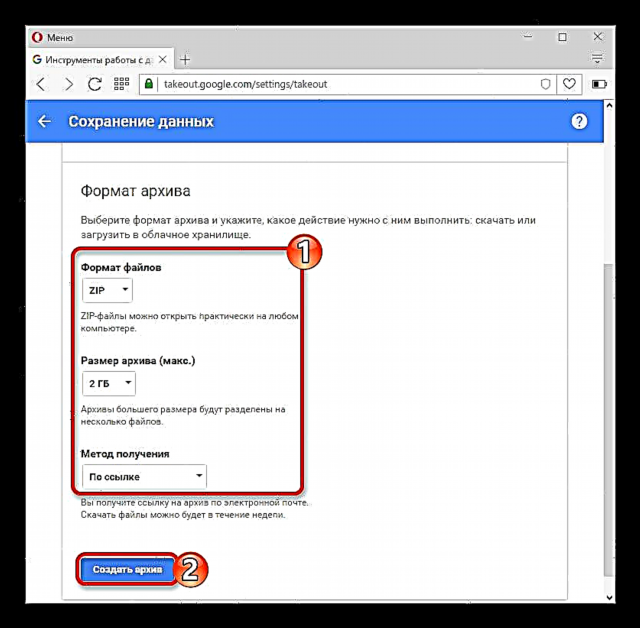

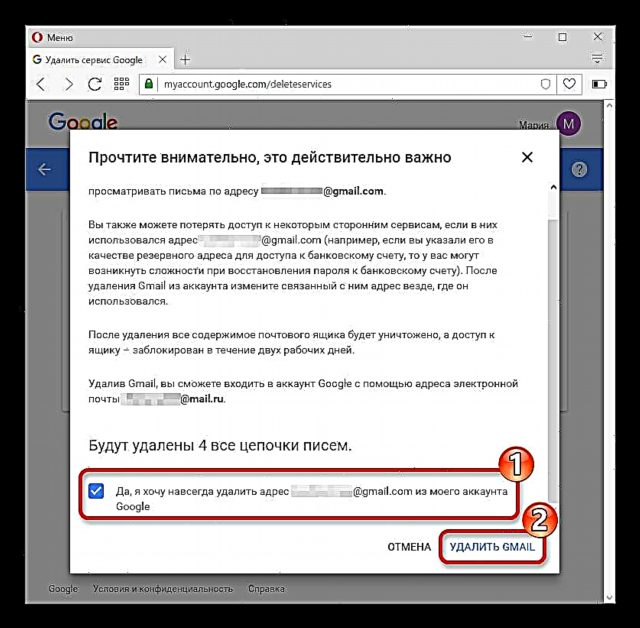
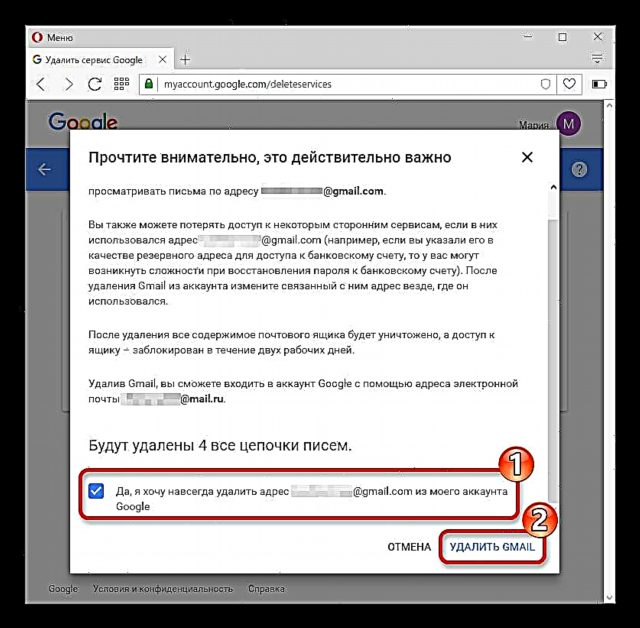
Yog tias koj rho tawm cov kev pabcuam no, koj yuav nkag mus rau hauv tus as-qhauj kev siv email thaub qab tshwj tseg.
Nyob rau hauv rooj plaub koj siv Gmail Offline, ces koj yuav tsum rho tawm lub cache thiab cov khaub noom ntawm qhov browser siv. Piv txwv li yuav tau siv Opera.
- Qhib cov tshiab tab thiab mus rau "Keeb Kwm" - Keeb Kwm Ntshiab.
- Kho cov kev xaiv tshem tawm. Nco ntsoov tias khij lub npov nyob ib sab "Ncuav qab zib thiab lwm cov ntaub ntawv xaib" thiab "Cached Dluab thiab Cov Ntaub Ntawv".
- Paub meej tias koj cov yeeb yam nrog txoj haujlwm "Keeb kwm ntawm kev mus ntsib".
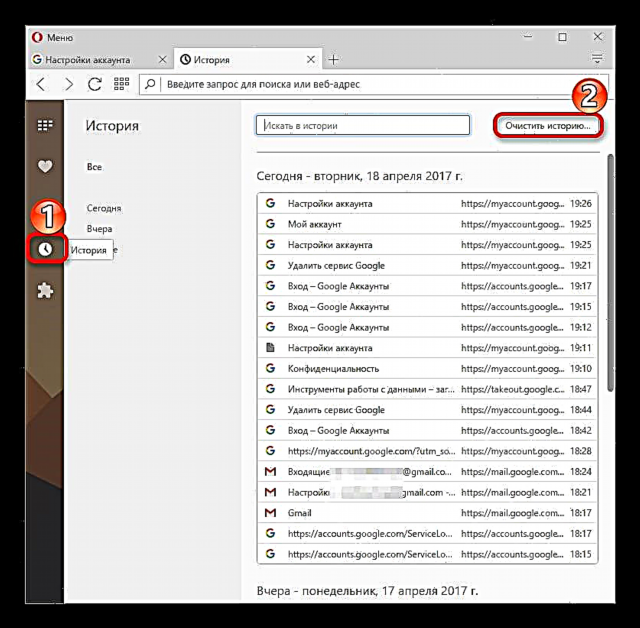

Koj qhov kev pabcuam Jimale tau tam sim no raug txiav tawm. Yog tias koj xav rov kho nws, nws zoo dua tsis txhob ncua sijhawm rau nws, vim tias ob peb hnub tom qab no xa ntawv yuav muab tshem tawm tas mus li.











